Wie man einen Ordner mit einem Passwort versieht
Wenn Sie einen Computer mit anderen teilen, müssen Sie möglicherweise einige Dokumente vertraulich behandeln. Je nachdem, welche Version von Microsoft® Windows® auf Ihrem Computer läuft, gibt es verschiedene Möglichkeiten, dies zu tun. Wenn Sie sich nicht sicher sind, mit welchem Windows-System Ihr Computer läuft, lesen Sie hier weitere Informationen.
Sie sollten immer jeweils ein Konto für alle Personen einrichten, die sich einen einzelnen Computer teilen. Dies hilft jedem, auf die gewünschten Programme und Daten zuzugreifen.
Passwortschutz für einen Ordner
Wenn Sie ein Passwort zum Schutz eines Ordners verwenden, müssen Sie ein Passwort eingeben, um die Liste der Dokumente im Ordner anzuzeigen. Sie können auch einzelne Dateien entweder in einem passwortgeschützten Ordner oder in einem Ordner ohne Passwortschutz mit einem Passwort schützen. Die Vorgehensweise ist für Dateien und Ordner gleich.
Windows 7
- Navigieren Sie im Windows Explorer zu dem Ordner, den Sie mit einem Passwort schützen möchten. Klicken Sie mit der rechten Maustaste auf den Ordner.
- Wählen Sie Eigenschaften aus dem Menü. Klicken Sie in dem sich öffnenden Dialogfenster auf die Registerkarte Allgemeines.
- Klicken Sie auf die Schaltfläche Erweitert und wählen Sie dann Inhalt verschlüsseln, um Daten zu schützen. Klicken Sie auf OK. Ihr Windows-Benutzername und Passwort werden verwendet.
- Doppelklicken Sie auf den Ordner, um sicherzustellen, dass Sie darauf zugreifen können.
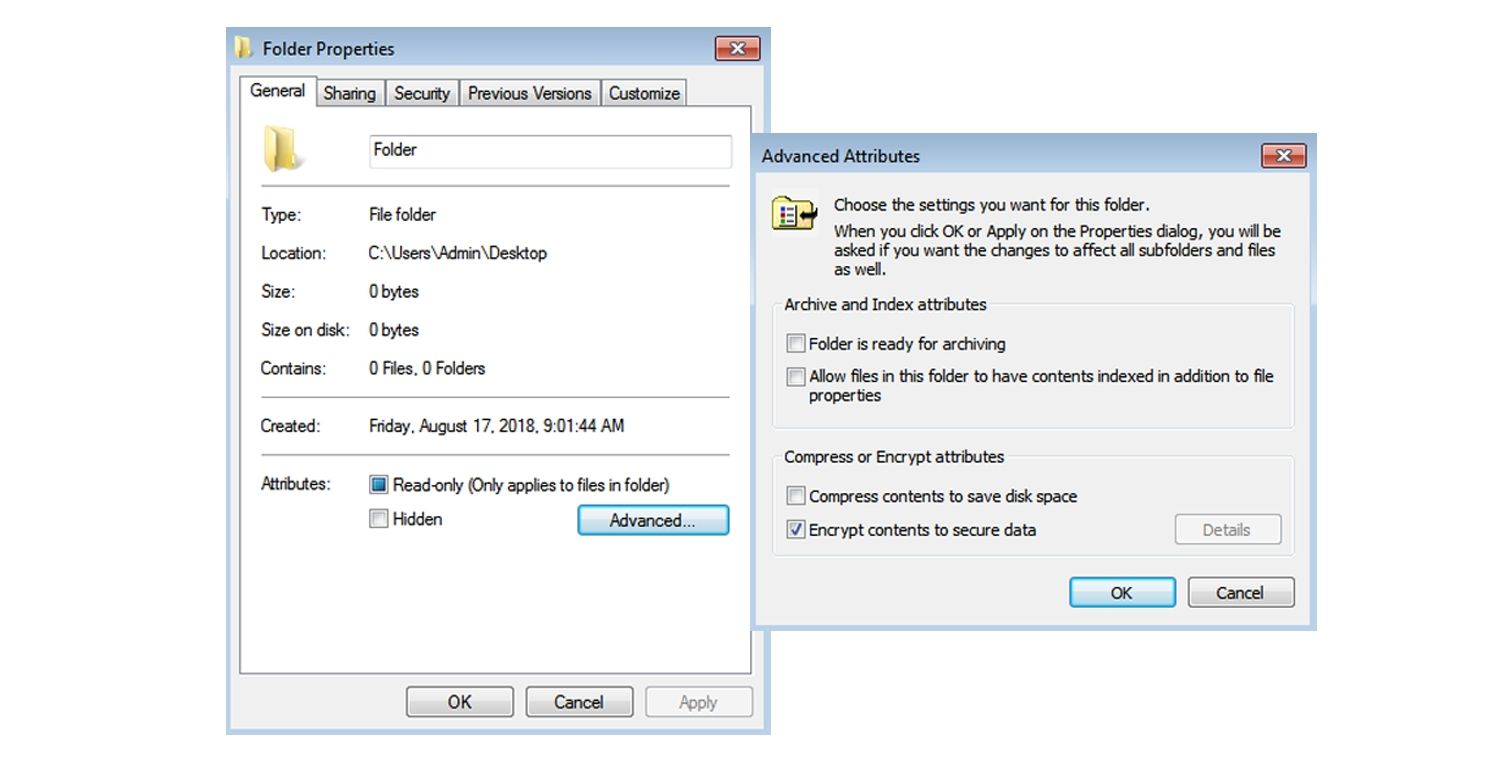
Windows 8 und Windows 10
Es ist nicht möglich, einen Ordner unter Windows 8 oder Windows 10 mit einem Passwort zu schützen. Sie müssen Software von Drittanbietern herunterladen oder einen gezippten Ordner verwenden. Wenn Sie sich für die Verwendung von Software von Drittanbietern entscheiden, stellen Sie sicher, dass Sie diese von einer seriösen Quelle herunterladen.
Gezippter Ordner
Der Passwortschutz einer gezippten Datei ist eine gute Lösung, wenn Ihre Windows-Version keinen Passwortschutz unterstützt. Wenn Sie die zu schützenden Dateien in eine Zip-Datei legen, können Sie ein Passwort vergeben.
- Markieren Sie im Windows Explorer die Dateien, die Sie in eine komprimierte Datei einfügen möchten, und klicken Sie mit der rechten Maustaste darauf.
- Wählen Sie Senden an und dann Zip-Ordner (komprimiert). Folgen Sie den Anweisungen, um den Ordner zu benennen und zu speichern.
- Doppelklicken Sie auf die gezippte Datei und wählen Sie dann Datei und Password hinzufügen.
- Geben Sie die benötigten Informationen ein und klicken Sie auf Anwenden.
Einen Ordner ausblenden
Wenn Sie einen Ordner oder eine Datei unter Windows ausblenden, erscheint der Ordner oder die Datei nicht in der Verzeichnisliste, es sei denn, die Einstellung Keine ausgeblendeten Dateien, Ordner oder Laufwerke anzeigen ist nicht aktiviert.
Windows 7, 8, und 10
- Klicken Sie mit der rechten Maustaste auf die Datei oder den Ordner, die Sie ausblenden möchten. Wählen Sie Eigenschaften.
- Klicken Sie auf die Registerkarte Allgemeines und aktivieren Sie unter dem Abschnitt Attribute Ausgeblendet.
- Klicken Sie auf Anwenden.
Wenn die Datei oder der Ordner im Verzeichnis sichtbar bleibt, müssen Sie eine weitere Einstellung aktivieren.
- Klicken Sie in Windows Explorer auf die Registerkarte Datei.
- Wählen Sie Optionen und dann die Registerkarte Anzeigen.
- Wählen Sie unter Ausgeblendete Dateien und Ordner die Option Keine ausgeblendeten Dateien, Ordner oder Laufwerke anzeigen.
Um Ihre ausgeblendeten Dateien oder Ordner zu sehen, folgen Sie wieder den Anweisungen oben, aber klicken Sie diesmal auf Ausgeblendete Dateien, Ordner oder Laufwerke anzeigen.
Schlussfolgerung
Obwohl Microsoft die Möglichkeit zum Passwortschutz eines Ordners entfernt hat, können Sie Ihre vertraulichen Informationen dennoch schützen, indem Sie entweder einen passwortgeschützten gezippten Ordner verwenden oder Dateien und Ordner ausblenden, damit sie nicht in der Verzeichnisliste erscheinen.
©2018 Micron Technology, Inc. Alle Rechte vorbehalten. Informationen, Produkte und/oder Spezifikationen können ohne Vorankündigung geändert werden. Weder Crucial noch Micron Technology, Inc. sind für Auslassungen oder Fehler in Texten oder Bildern verantwortlich. Micron, das Micron Logo, Crucial und das Crucial Logo sind Markenzeichen oder eingetragene Markenzeichen von Micron Technology, Inc. Microsoft und Windows sind Markenzeichen der Microsoft Corporation in den USA und/oder anderen Ländern. Alle anderen Marken und Dienstleistungsmarken sind Eigentum ihrer jeweiligen Rechtsinhaber.